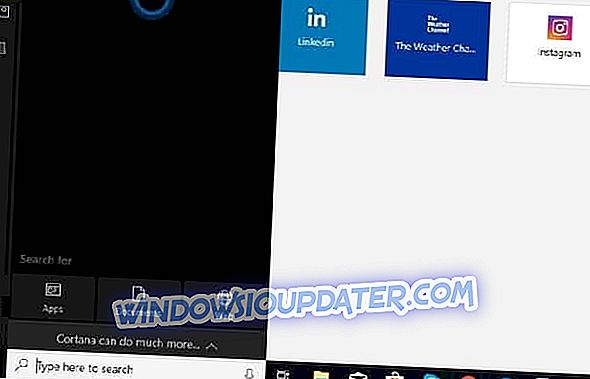Chỉ cần nâng cấp lên Windows 10 và phát hiện ra rằng bạn không thể phát phim DVD yêu thích của mình nữa? Vâng, đó không chỉ là bạn. Thật đáng ngạc nhiên nhưng vì một số lý do không rõ, Microsoft đã quyết định loại bỏ hỗ trợ trung tâm truyền thông mặc định khỏi Windows 8 trở lại trong ngày và điều này cũng đã đi vào Windows 10.
Giới hạn cụ thể này không áp dụng trên tất cả các đĩa DVD. Bạn chắc chắn có thể sử dụng đĩa DVD không có bất kỳ loại phương tiện nào trên đó. Bạn có thể sử dụng chúng để cài đặt chương trình, để mang tài liệu và những gì không. Theo Microsoft, các hệ thống mới như máy tính bảng và ultrabook không đi kèm với ổ đĩa nữa, điều đó có nghĩa là có hỗ trợ cho đĩa DVD sẽ vô dụng. Nhưng có vẻ như họ đã quên mất một số lượng lớn người dùng Windows sử dụng nó trên PC và máy tính xách tay đã có ổ đĩa. Đó là một lời biện minh rất vô nghĩa, Microsoft.
Nhưng tất cả điều này không có nghĩa là bạn sẽ không thể phát phim DVD và Blu-ray trên hệ thống Windows 10 của mình. Sau đây là một số cách sẽ cho phép bạn phát đĩa DVD và Blu-ray với phim và phương tiện trên đó.
Windows 10 không thể phát DVD hoặc Blu-ray? Dưới đây là một vài giải pháp
- Cài đặt trình phát video của bên thứ ba như VLC Media Player
- Sử dụng Windows DVD Player trên Windows 10
- Sử dụng tiện ích được cài đặt mặc định trên hệ thống của bạn
- Chuyển đổi đĩa sang kỹ thuật số
1. Cài đặt trình phát video của bên thứ ba như VLC Media Player
VLC Media Player là một trong những bộ phương tiện mã nguồn mở được sử dụng nhiều nhất. Bạn có thể cài đặt nó trên hệ thống Windows 10 của mình và nó sẽ giúp bạn phát phim trên đĩa một cách dễ dàng. VLC Media Player có sẵn miễn phí và hoạt động dễ dàng vì vậy bạn không thực sự cần phải thực hiện bất kỳ loại tinh chỉnh nào để khiến mọi thứ hoạt động.
Đĩa DVD sẽ phát mà không gặp vấn đề gì, nhưng một số đĩa Blu-ray có thể gây ra một số vấn đề do mã hóa DRM mà chúng đi kèm. Dưới đây là cách phát phương tiện từ DVD hoặc Blu-ray trên Windows 10 bằng VLC Media Player.
Chỉ cần nhấp vào Media trên menu điều hướng trên cùng và bạn sẽ thấy tùy chọn có tên Open Disc. Tùy chọn này sẽ cho phép bạn phát phương tiện trực tiếp từ đĩa của bạn. Bạn có thể tải VLC Media Player tại đây.
2. Sử dụng Windows DVD Player trên Windows 10
Nếu bạn đến từ một hệ thống mà bạn đã cài đặt Windows 8 hoặc Windows 8.1 với trung tâm đa phương tiện, thì bạn sẽ tìm thấy một ứng dụng UI hiện đại có tên Windows DVD Player mà bây giờ bạn có thể sử dụng để phát đĩa DVD với phương tiện truyền thông.
3. Sử dụng tiện ích được cài đặt mặc định trên hệ thống của bạn
Nếu bạn đã mua một hệ thống dựng sẵn từ một số loại OEM như HP, Dell hoặc bất kỳ công ty nào khác, thì hãy nhớ rằng các công ty này đã cài đặt tiện ích riêng để phát phương tiện đĩa DVD, v.v. tiện ích để chơi phương tiện truyền thông đĩa của bạn. Vì vậy, đây là một số cách bạn có thể sử dụng để phát đĩa DVD hoặc đĩa Blu-ray trên Windows 10 miễn phí!
Nếu bạn vẫn gặp sự cố trên PC hoặc đơn giản là bạn muốn tránh chúng trong tương lai, chúng tôi khuyên bạn nên tải xuống công cụ này (an toàn 100% và được chúng tôi kiểm tra) để khắc phục các sự cố khác nhau của PC, như mất tệp, phần mềm độc hại và lỗi phần cứng.
4. Chuyển đổi đĩa sang kỹ thuật số
Cấp, đây không phải là giải pháp đơn giản và dễ sử dụng nhất, nhưng bạn có thể sử dụng nó trong trường hợp mọi thứ khác đều thất bại. May mắn thay, có rất nhiều chương trình cho phép bạn nhanh chóng chuyển đổi DVD sang các tệp kỹ thuật số. Kiểm tra lựa chọn trong danh sách này của phần mềm chuyển đổi DVD sang kỹ thuật số tốt nhất.
Đĩa DVD và Blu-ray - Kết thúc một kỷ nguyên
Ngày nay, ít máy tính xách tay được trang bị ổ đĩa DVD tích hợp. Xu hướng chung của các nhà sản xuất là chế tạo các thiết bị nhỏ hơn, siêu di động, không nặng nhiều. Hơn nữa, việc quay đĩa gây căng thẳng cho pin và tất cả các nhà sản xuất đều muốn thiết bị của họ cung cấp quyền tự chủ pin tốt. Do đó, nhiều người quyết định chỉ cần loại bỏ các ổ đĩa DVD để có được tính di động cực cao và tăng tuổi thọ pin.
Tất nhiên, vẫn còn nhiều mẫu máy tính xách tay cung cấp ổ đĩa DVD tích hợp, nhưng chúng thường là máy tính cao cấp và người dùng trung bình chỉ đơn giản là không đủ khả năng để mua chúng.
Vì vậy, khi nói đến việc phát đĩa DVD hoặc Blu-ray trên Windows 10, giải pháp tốt nhất là chỉ cần tải xuống và cài đặt công cụ của bên thứ ba. Tuy nhiên, hãy nhớ rằng Microsoft đã cảnh báo người dùng rằng việc cài đặt phần mềm của bên thứ ba, đặc biệt là trình điều khiển phần cứng, có thể gây ra các sự cố khởi động khác nhau.
Trong trường hợp bạn gặp phải các vấn đề như vậy, hãy xem hướng dẫn khắc phục sự cố được liệt kê bên dưới:
- Khắc phục: PC bị kẹt trong vòng lặp khởi động khi nâng cấp lên Windows 10 Fall Creators Update
- Khi PC của bạn không bật nhưng người hâm mộ thì không, đây là việc cần làm
- PC sẽ không khởi động sau khi cập nhật BIOS? Đây là cách khắc phục
Lưu ý của biên tập viên: Bài đăng này ban đầu được xuất bản vào tháng 2 năm 2016 và kể từ đó đã được tân trang lại hoàn toàn và cập nhật cho sự mới mẻ, chính xác và toàn diện.